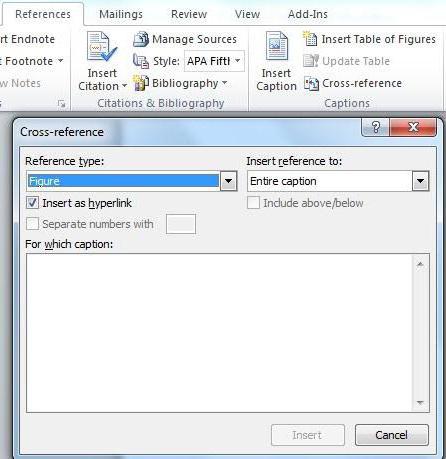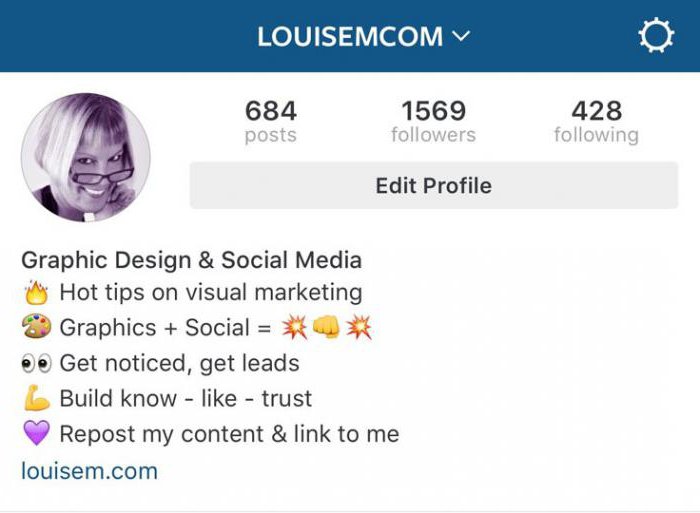Πώς να εισαγάγετε συνδέσμους στο κείμενο του άρθρου;
Κάθε χρήστης που εργάστηκε στο πρόγραμμα Microsoft Word αντιμετώπισε διαφορετικά είδη συνδέσμων. Σε αυτό το άρθρο θα είναι ακριβώς γι 'αυτούς.
Θα διερευνήσουμε διαφορετικούς τρόπους εισαγωγής συνδέσμων στο κείμενο. Με την ευκαιρία, υπάρχουν πολλά από αυτά, οπότε μετά την ανάγνωση του άρθρου θα έχετε σίγουρα κάτι νέο για τον εαυτό σας.

Δημιουργία ενός κανονικού υπερσυνδέσμου με αντιγραφή
Ας μιλήσουμε για τον τρόπο εισαγωγής ενός συνδέσμου στο "Word" έτσι ώστε να οδηγεί στον απαραίτητο δικτυακό πόρο. Αυτός ο τύπος συνδέσεων, που ονομάζεται υπερσύνδεσμοι, ο χρήστης παρακολουθεί πιο συχνά.
Έτσι, για να δημιουργήσετε μια υπερ-σύνδεση είναι αρκετά απλή, αυτό μπορεί να γίνει με δύο τρόπους: χειροκίνητη εισαγωγή και αντιγραφή από το πρόχειρο. Θα αναλύσουμε κάθε μέθοδο χωριστά.
Ο ευκολότερος τρόπος είναι να αντιγράψετε την υπερ-σύνδεση στο έγγραφο. Για να το κάνετε αυτό, πρέπει πρώτα να το βάλετε στο πρόχειρο.
- Βρείτε το σύνδεσμο που χρειάζεστε.
- Επισημάνετε το και πιέστε CTRL + C ή χρησιμοποιήστε την πιο οικεία μέθοδο κάνοντας δεξί κλικ στην επιλογή και επιλέγοντας "Αντιγραφή" από το μενού.
- Ανοίξτε το έγγραφο και επικολλήστε το σύνδεσμο στην επιθυμητή θέση. Μπορείτε να χρησιμοποιήσετε τα πλήκτρα CTRL + V για να το κάνετε αυτό ή μπορείτε να κάνετε τα πάντα στο μενού περιβάλλοντος επιλέγοντας "Επικόλληση".
Μετά από αυτό, πρέπει να πατήσετε ENTER - ο σύνδεσμος θα εμφανιστεί στο κείμενο. Για να πλοηγηθείτε σε αυτό, κρατήστε πατημένο το πλήκτρο CTRL πριν κάνετε κλικ στο αριστερό πλήκτρο του ποντικιού.
Δημιουργία χειροκίνητης υπερσύνδεσης
Πώς να εισαγάγετε συνδέσμους στο κείμενο στο "Word" χρησιμοποιώντας το αντίγραφο που ήδη γνωρίζετε, αλλά όπως προαναφέρθηκε, υπάρχουν δύο επιλογές για τη δημιουργία συνδέσεων αυτού του είδους. Τώρα ας μιλήσουμε για τη χειροκίνητη μέθοδο.
Παρεμπιπτόντως, είναι πολύ απλό: πρέπει να εισαγάγετε έναν σύνδεσμο σε μια πηγή στο κείμενο και πατήστε ENTER - ο σύνδεσμος θα εμφανιστεί στο κείμενο.
Επεξεργασία συνδέσμου
Τώρα θα σας πούμε πώς να τροποποιήσετε τους συνδέσμους,αν η αρχική μορφή τους φαίνεται στο κείμενο ασύμφωνη. Σε πολλές τοποθεσίες, θα μπορούσατε να δείτε συνδέσμους με τη μορφή απλού κειμένου, που επισημαίνονται με μπλε χρώμα. Κάνοντας κλικ σε αυτά, βρίσκεστε σε άλλη πηγή. Ακριβώς οι ίδιοι σύνδεσμοι μπορούν να δημιουργηθούν στο "Word".
Για να αλλάξετε τη σύνδεση, χρειάζεστε:
- Κάντε κλικ στο στοιχείο PKM στην υπερ-σύνδεση.
- Επιλέξτε "Επεξεργασία υπερσύνδεσης" στο μενού.
- Στο εμφανιζόμενο παράθυρο εισάγετε το κείμενο της υπερ-σύνδεσης στο πεδίο με το ίδιο όνομα εισόδου. Σημειώστε ότι η γραμμή "Διεύθυνση" βρίσκεται στο κάτω μέρος του παραθύρου - εδώ καθορίζετε τη σύνδεση με τον πόρο.

Αφού εισαγάγετε όλες τις απαραίτητες παραμέτρους, μπορείτεΚάντε κλικ στο κουμπί "OK", ο σύνδεσμος θα αλλάξει. Τώρα ξέρετε όχι μόνο πώς να εισάγετε συνδέσμους στο κείμενο, αλλά και πώς να τις τροποποιήσετε για να δώσετε στο έγγραφο μια πιο ευνοϊκή εμφάνιση.
Δημιουργία συνδέσμου σε μια σελίδα εγγράφου
Γνωρίζετε ήδη πώς να εισαγάγετε έναν σύνδεσμο στο Word σε έναν πόρο στο Internet, αλλά αυτό δεν είναι ο μόνος τύπος συνδέσμων.
Για γρήγορη πλοήγηση στο έγγραφο, πολλοί τοποθετούν το περιεχόμενο στην αρχή. Μπορεί να αναβαθμιστεί ελαφρώς. Τώρα θα μιλήσουμε για τον τρόπο εισαγωγής ενός συνδέσμου σε μια σελίδα του εγγράφου.
Αρχικά, πρέπει να μεταβείτε στην ήδη γνωστήστην καρτέλα "Εισαγωγή", στην ομάδα εργαλείων "Σύνδεσμοι", κάντε κλικ στην καρτέλα "Σελιδοδείκτης" - θα ανοίξει το ίδιο παράθυρο. Σε αυτό πρέπει να εισάγετε το όνομα του σελιδοδείκτη. Με την ευκαιρία, είναι λογικό να εισαγάγετε το πρώτο σημείο του περιεχομένου και κάντε κλικ στο "Προσθήκη".
Τοποθετήστε τον κέρσορα στη θέση του κειμένου όπου θέλετε να εισαγάγετε ένα σελιδοδείκτη και κάντε κλικ στο εργαλείο "Υπερσύνδεση", το οποίο βρίσκεται πάνω από το κουμπί "Σελιδοδείκτης".
Στο παράθυρο που εμφανίζεται, πρέπει να επιλέξετε έναν σύνδεσμο -επιλέξτε "Τοποθετήστε στο έγγραφο". Τώρα, αναπτύξτε την αναπτυσσόμενη λίστα "Σελιδοδείκτες" και επιλέξτε αυτήν που δημιουργήσατε. Τέλος, εισάγετε το κείμενο που θα είναι ορατό στο έγγραφο και πατήστε OK.

Δημιουργία συνδέσμου ηλεκτρονικού ταχυδρομείου
Πώς να εισαγάγετε συνδέσμους στο κείμενο του εγγράφου σε πόρους του Internet και σελίδες που ήδη γνωρίζετε.
Εξετάστε την τρίτη επιλογή χρήσης αυτής της επιλογής, ωστόσο, θα λειτουργήσει εάν ο υπολογιστής-πελάτης είναι εγκατεστημένος στον υπολογιστή. Ας μάθουμε πώς να εισαγάγετε έναν σύνδεσμο στο μήνυμα ηλεκτρονικού ταχυδρομείου.
Έτσι, πρώτα πρέπει να κάνετε κλικ στο κουμπί "Υπερσύνδεση" στην καρτέλα "Εισαγωγή", μόνο αυτή τη φορά στο παράθυρο που εμφανίζεται, επιλέξτε το σύνδεσμο προς το μήνυμα ηλεκτρονικού ταχυδρομείου.
Τώρα εμφανίστηκε μια φόρμα στην περιοχή του κύριου παραθύρουγια να δημιουργήσετε έναν σύνδεσμο προς την επιστολή. Στο πεδίο "Κείμενο", πληκτρολογήστε το κείμενο που θα παρουσιαστεί ως σύνδεσμος στο έγγραφο "Word". Στο πεδίο "Διεύθυνση ηλεκτρονικού ταχυδρομείου", επικολλήστε το μήνυμα ηλεκτρονικού ταχυδρομείου του παραλήπτη. Στη συνέχεια, εισάγετε το θέμα του γράμματος και επικολλήστε το ίδιο το γράμμα. Όταν τελειώσετε, κάντε κλικ στο OK.

Έτσι αποσυναρμολογήσαμε όλους τους τρόπους δημιουργίας συνδέσμων στο κείμενο του εγγράφου του Word.